3ds Max教程:使用“UVW 展开”(3)
添加菜单项:
若要使用“绘制顶点”,需要选择顶点。UVW 编辑器为您提供了进行选择的各种方法,包括一些内置于“绘制顶点”工具的方法。您将尝试其中一个最简单的方法,但需要一些设置工作。在本过程中,会将菜单项添加到编辑器,以便单击一次即可选择整个簇轮廓。
-
从 3ds Max 菜单栏上,选择“自定义”>“自定义用户界面”。
-
单击“菜单”选项卡,然后从“组”下拉列表中选择“UVW 展开”。
-
从右侧列上方的下拉列表中,选择“UVW 选择”。
这是“编辑 UVW”对话框中的“选择”菜单。
-
在左侧列表中下滚,直到看见“开放边模式”。将此项拖动至右侧列表中,使其位于“菜单尾”项上方。
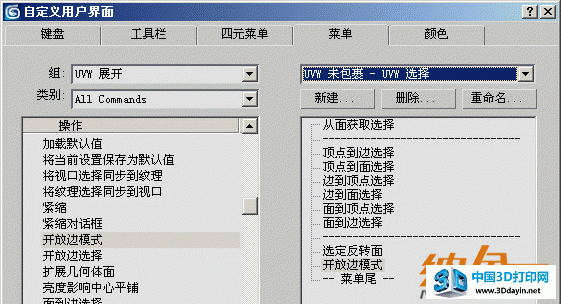
提示:在这种情况下,可能还需要添加“开放边选择”。这将对现有选择起作用,即选择其任一外边处于选定状态的所有簇的所有外边。
-
单击自定义对话框右上角的 X 框,关闭该对话框。
-
按同样的方式关闭编辑器窗口,然后通过单击“参数”卷展栏 >“编辑”再次打开它。
这将刷新编辑器界面,实现所做的更改。
选择外部 UVW 顶点:
您将使用新添加的命令选择簇轮廓,然后将边选择转化为顶点选择。
-
使用“缩放区域”放大编辑器窗口中的鼻锥体部分。
-
在选项面板(停靠在“编辑 UVW”对话框底部)的“选择模式”组中,选择“边子对象模式”,然后禁用“选择元素”。
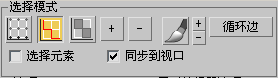
-
从“选择”菜单中选择“开放边模式”。
启用此选项后,选择外边(或与外边相邻的一个边)会选择整个轮廓。
-
单击此簇的一个外边。

整个轮廓将高亮显示,表示已选定所有外边。
-
从“选择”菜单中选择“将边转换为顶点”。
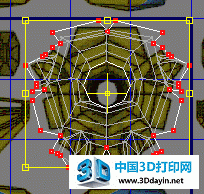
此簇的所有外部顶点均被选定。
绘制顶点:
-
从“工具”菜单中选择“绘制顶点”。
-
在“草图工具”对话框中,从“选择方式”下拉列表中选择“使用当前选择”。
-
确保已将“对齐到”设置为“自由形式”,并且已启用“显示顶点顺序”。此外,如果未启用“交互模式”,请启用它。
-
单击“确定”退出该对话框。
此时处于绘制模式下。选定顶点将按绘制顺序进行编号。
-
从第一个点(编号为 0)开始仔细检查这些顶点。
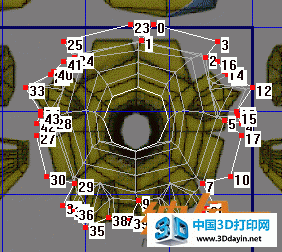
有一个问题是:这些顶点的编号并不是秩序井然的,因此快捷键此时无效。但至少您已向“选择”菜单添加了一个有用的命令。
当使用“绘制顶点”时,请始终确保选定顶点按准确的绘制顺序进行编号,否则会以错误而告终。
-
在编辑器窗口中右键单击以退出“绘制顶点”模式。
-
尽可能放大窗口,使鼻锥体充满编辑器窗口,然后从“工具”菜单中再次选择“绘制顶点”。
在本例中,仅需拾取簇外边上的顶点;放大视图有助于确保不会意外地拾取内部顶点。
-
这次,在“草图工具”对话框中选择“选择方式”>“拖动选择”。其他设置保持不变,然后单击“确定”。
鼠标光标变为圆形,表示处于“拖动选择”模式下。不要担心顶点编号是否显示;开始拖动时,它们会立即消失。
-
将光标放置在顶部中心顶点上。按鼠标按钮的同时,围绕整个轮廓拖动。
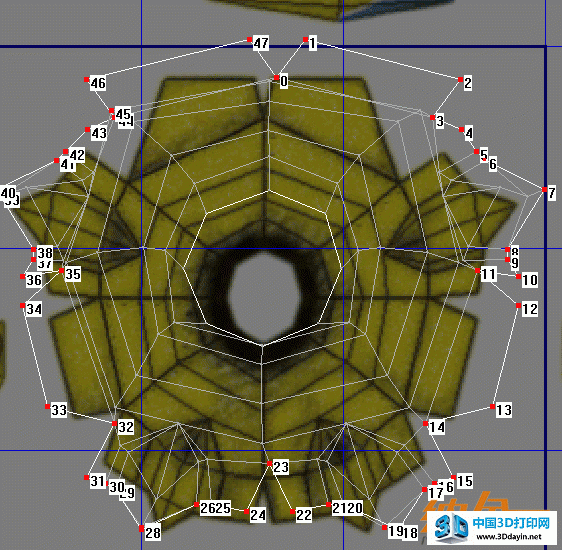
当拖动至顶点上时,顶点高亮显示,此时这些顶点按正确顺序进行编号。
释放鼠标按钮时,鼠标变为铅笔形状,表示准备开始绘制。
-
将鼠标放置在鼻锥体纹理顶部中心上(即 V 形底部),并按住鼠标按钮。
-
沿鼻锥体纹理的整个轮廓拖动鼠标,尽量跟随轮廓边缘。
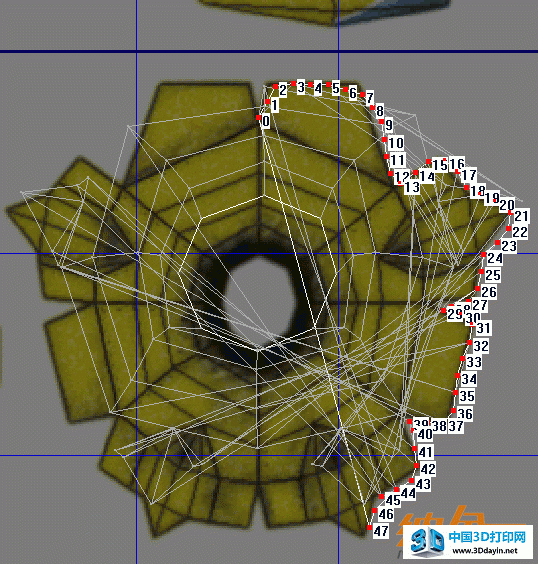
在拖动鼠标时,顶点沿绘制的轮廓展开。
如 您所见,“绘制顶点”/“自由形式”最适用于将顶点与具有弯曲轮廓的位图相匹配。使用其他“对齐到”选项还可以匹配直线、圆形/椭圆形以及矩形轮廓。此处 的目的主要是介绍此工具;在此情况下,在执行平面贴图设置(很可能只需每次移动一个顶点)后,可能会获得更好的匹配效果。
再次查看原型:
-
若要完成此操作,请加载 tut_unwrap_start.max 文件并再次查看其贴图。再次尝试展平其贴图,并确定使用自己的贴图方法可与纹理贴图相匹配的精确程度。
小结
“UVW 展开”修改器是一个功能强大的工具,可用于将复杂贴图应用于对象。本教程介绍了使用该修改器的各种方法,包括如何调整 UVW 坐标选择和对象部分、自动设置贴图工具(如“展平贴图”)的使用方法、合并贴图簇以及绘制顶点。






